电脑怎么压缩图片1m以下?五个能够轻松优化图片大小的方法
电脑怎么压缩图片1m以下?在平时的工作和学习过程中,经常会遇到图片过大的问题,导致上传失败或者错误的提示。对于许多人来说,解决图片太大无法上传的问题并进行缩小可能并不困难。但对于职场新人或电脑小白来说,这可能会让他们感到头疼。所以,在本期的内容当中,小编就为大家分享五个能够轻松优化图片大小的方法,一起来看下吧。
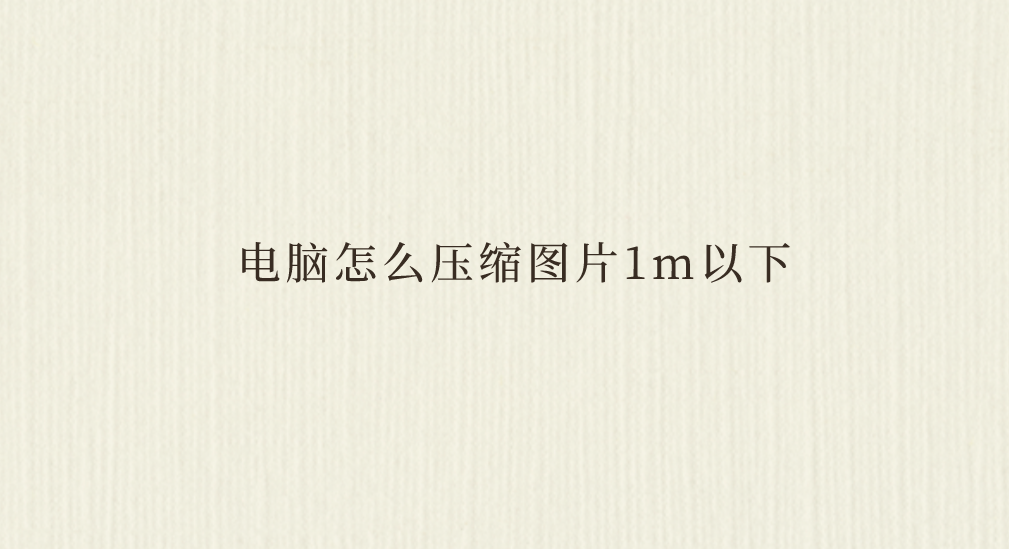
一、图片格式选择
首先,在进行图档压缩时,选择合适的格式至关重要。通常,适用于压缩照片的是JPEG格式;而PNG格式则多用于图像内有大面积色块(如线条图或文字图)的情况下。如果说图片无需透明效果,可优先选用JPEG格式,因其压缩比高,更能有效控制文件体积。当然,如果您不知道怎么转换图片格式,那么系统内置“画图”工具的另存为功能可以很好地完成。
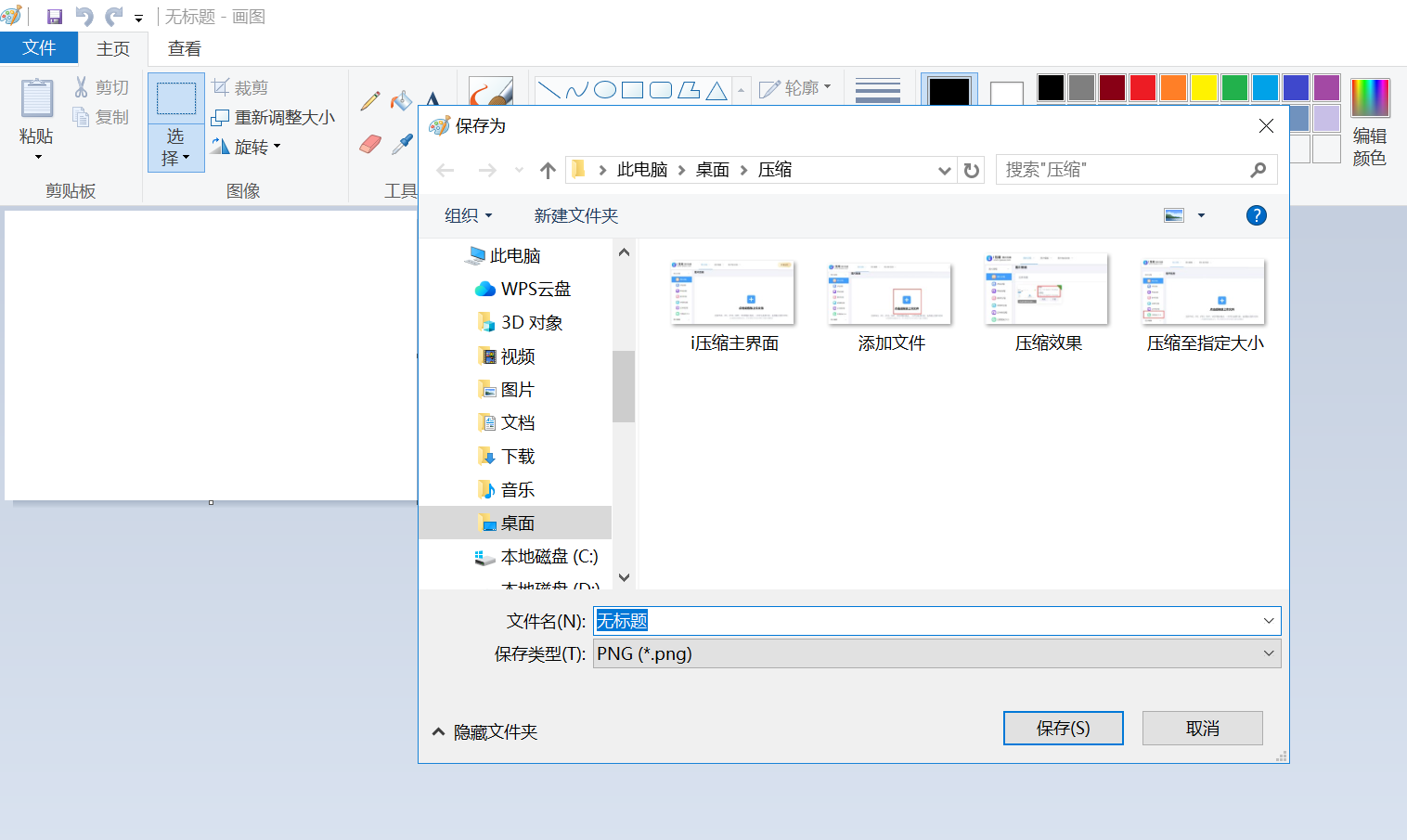
二、运用在线网页
其次,运用在线图片压缩工具是一种高效便捷的方案。诸多免费的在线工具允许用户轻松地将图片压缩至1M以下,操作简便易行。只需上传待压缩图片,工具便可自动完成压缩过程,并提供下载链接。如此,无须额外安装任何软件,对于临时需要压缩图片的需求而言,尤为适用。但是,如果说您不确定哪一款装的效果好,可以直接试试看“i压缩”或者“i压缩”在线平台来完成。
具体压缩操作:
步骤1、首先,您可以直接在电脑设备上打开“i压缩”在线平台,需要做大的就是选择到自己所需的功能选项。目前,想在电脑上将图片压缩到1M以下,就是直接在“图片压缩”下拉菜单中选择“压缩至指定大小”选项。
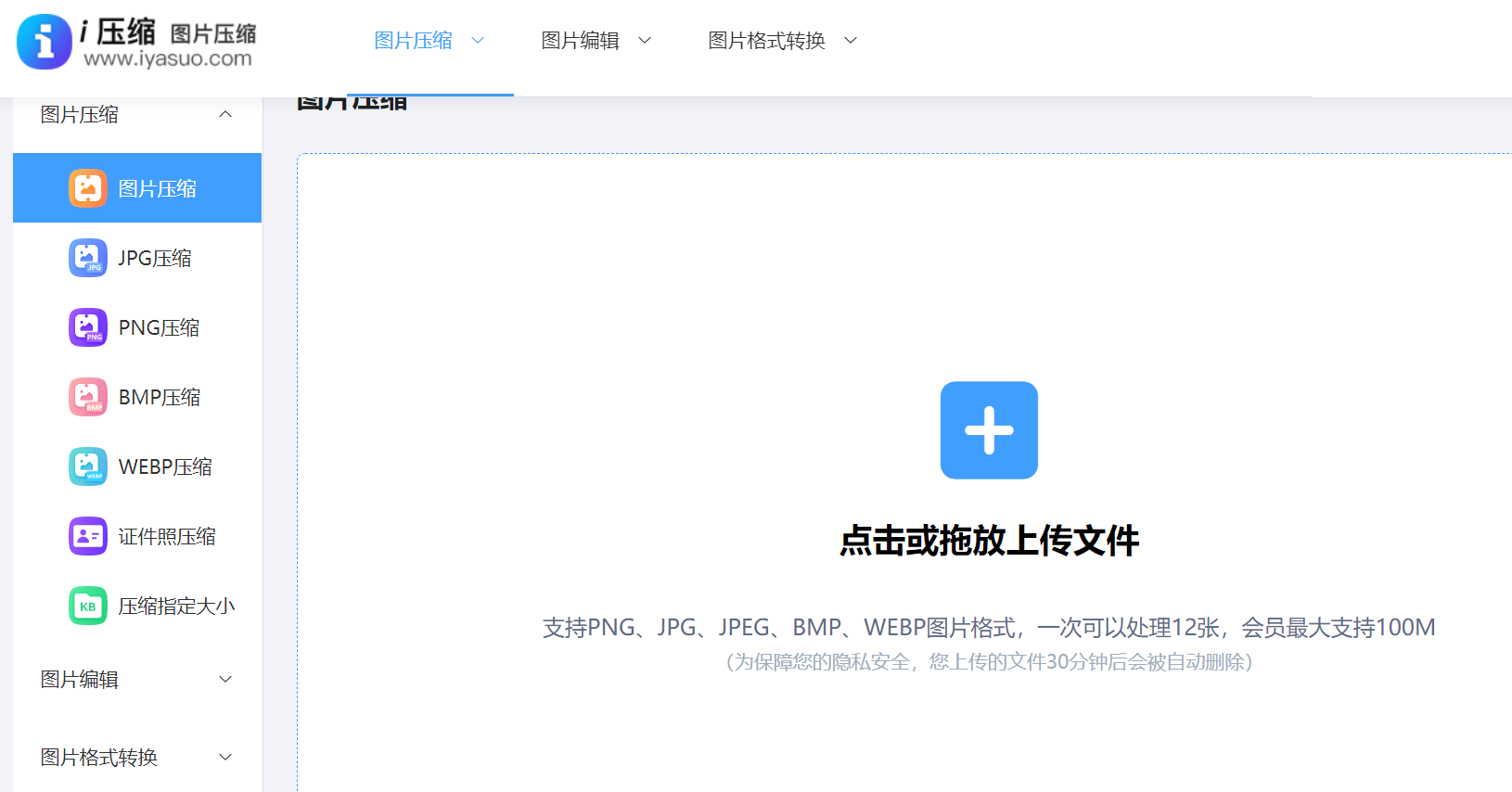
步骤2、然后,将需要压缩的图片添加到网页当中,可以直接点击主界面中间蓝色的“添加文件”方式来添加,也可以直接选中需要压缩的图片并将其拖拽至网页里面。最后,在右侧设置一下具体需要压缩的值,也就是输入“1024K”以下的值,并点击“开始压缩”即可解决问题。
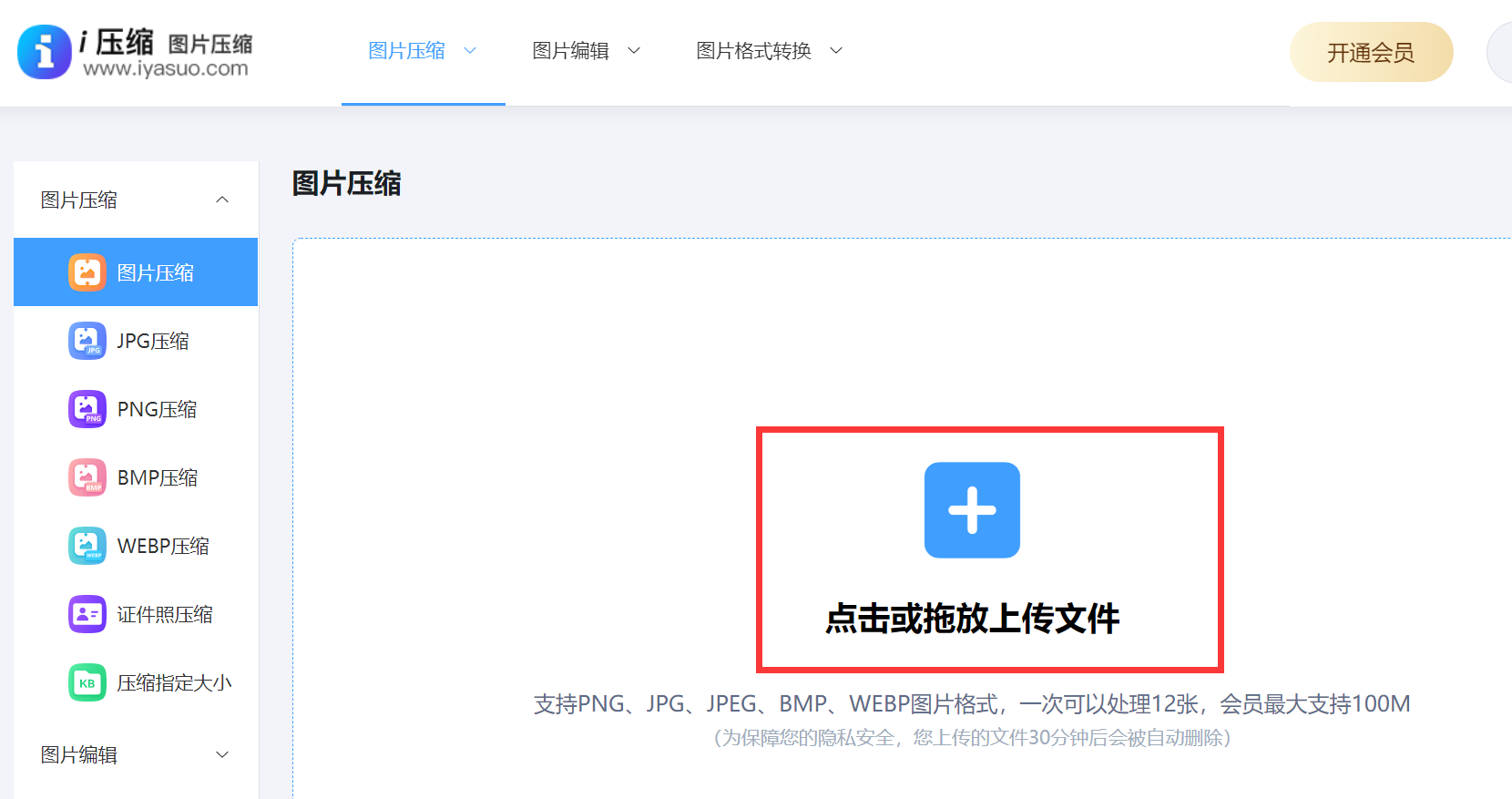
三、删除修改属性
此外,部分图像档可能包含有隐藏信息,如拍摄地点和设备型号等。尽管这些细节对用户无足轻重,却会导致档案尺寸剧增。然而,通过消除此类隐秘信息,能显著缩小图像档的容量。诸多图像编辑工具均设有删除隐藏信息的功能项。另外,多数图像处理软件均设有保存和导出功能,其中包括压缩质量设置。通过此项设定,用户可适度调整图片大小且尽可能维持视觉效果。尽管降低压缩质量可能引发部分细节损失,但一定限度内的损失在网络展示环境中属于容忍范畴。

四、使用专业程序
当然了,对于重视图片质量且需频繁处理图务的用户而言,可选用专业化图像处理软件。这类软件具备丰富的调节功能及精良的优化算法,能精确掌控图片压缩程度。尽管此类工具存在学习门槛,但对于专业人士而言,其投资价值显然颇具吸引力。但是,对于很多新手用户来说,却因为找到具体的操作方法,不得不选择放弃。
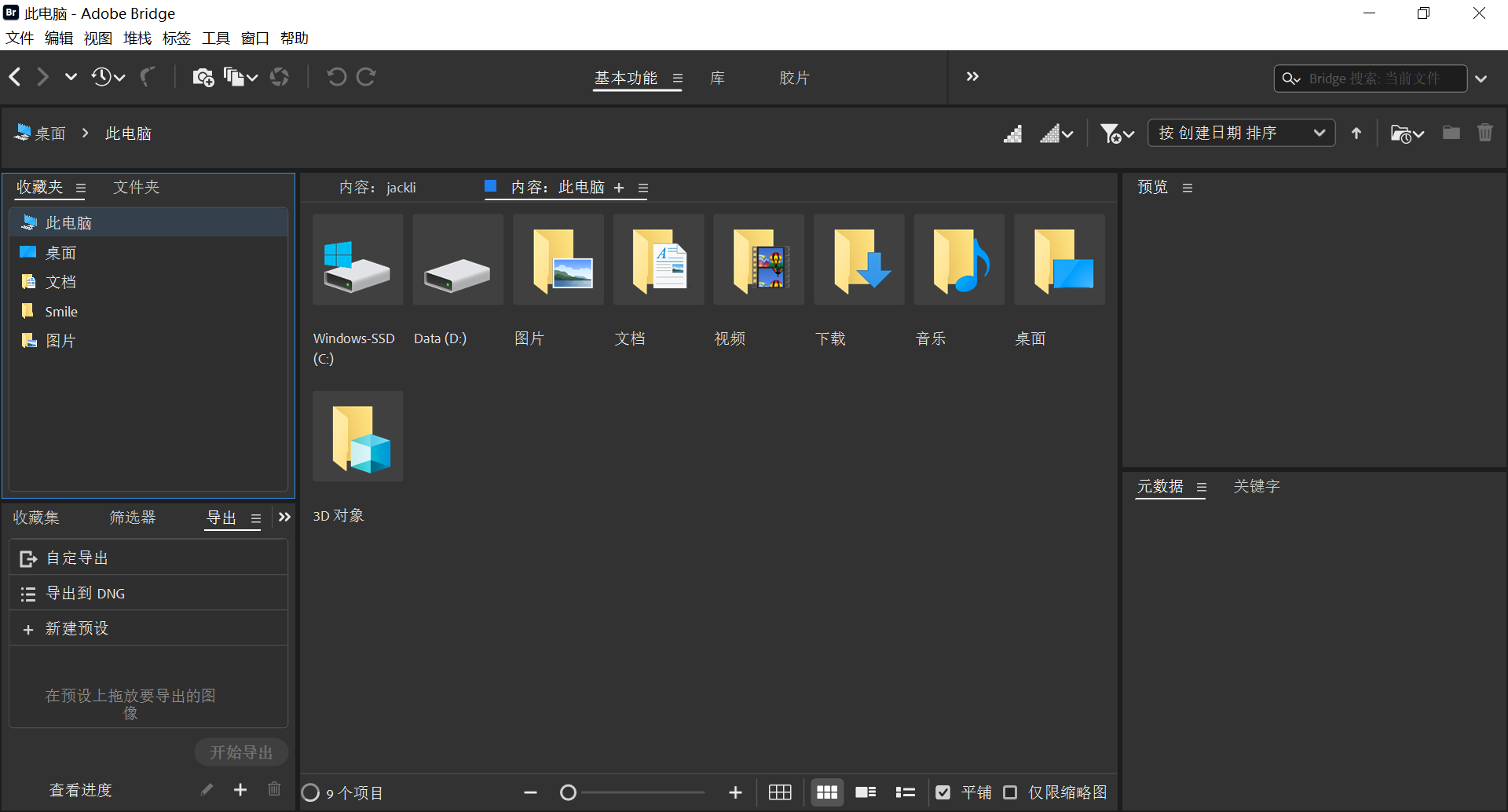
五、借助其它工具
除了上面分享的四个方法以外,想要成功地将照片压缩变小,您还可以借助一些其它的工具来完成,例如:Caesium Image Compressor工具。它是一款专业好用的图片压缩工具,能够兼容绝大多数的格式。首先,您需要先行将需要压缩的照片添加到手机里面,并启动这个工具。然后,将需要的照片添加到里面,做好相关的设置后,点击“压缩”就能解决问题了。此外,市面上具备类似的功能还有很多,您也可以根据实际的状况获取。
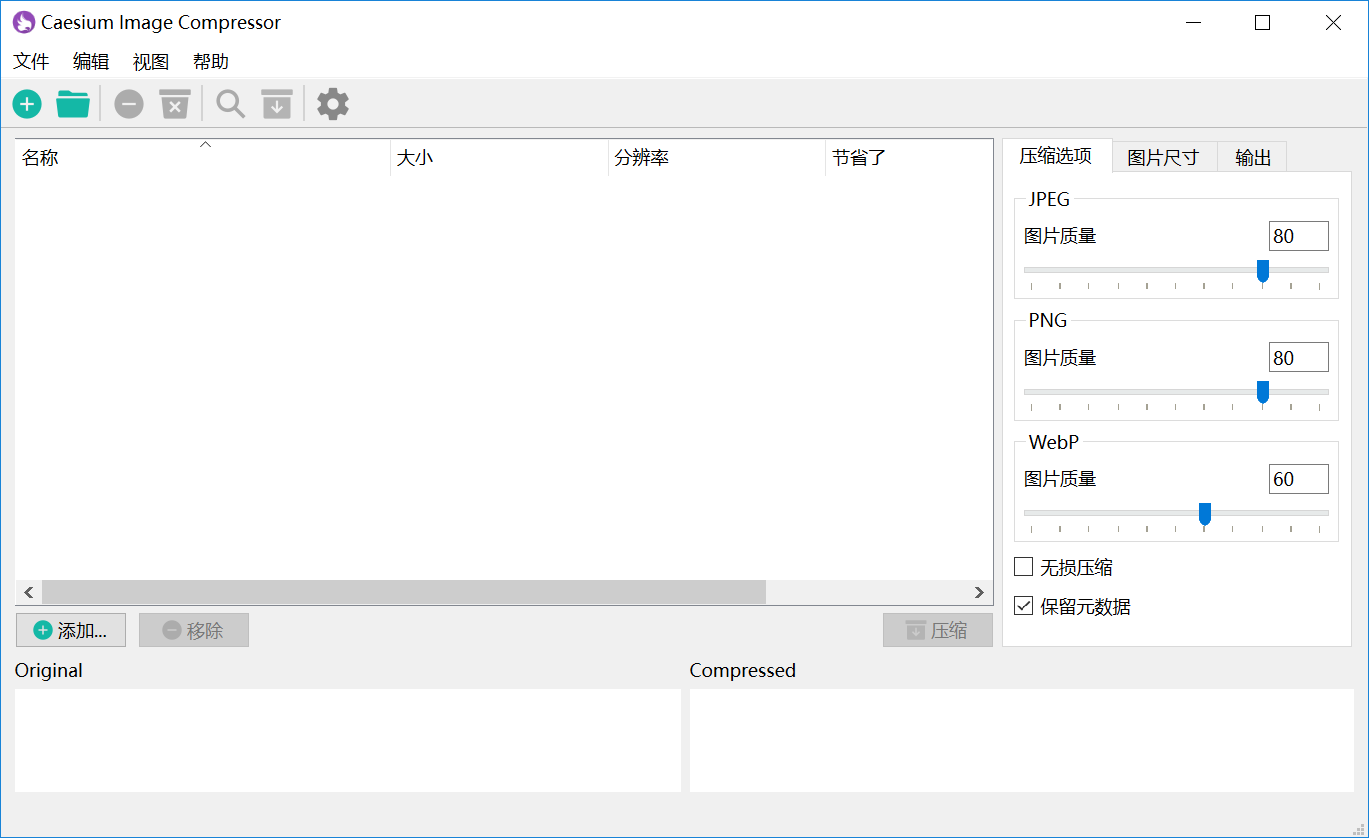
关于电脑压缩图片到1m以下的五个方法,小编就为大家分享到这里了,希望您在看完之后所遇到的问题都能够被轻松地解决。最后总结一下:无论你选择哪种方法,确保在进行图片缩小操作之前备份原始图片,以防意外情况发生。同时,如果你对于操作步骤有任何疑问,可以参考本文中提供的图文教程,它们会为你提供清晰的指导和帮助。相信通过一点点学习和实践,你将能够轻松解决这个问题,并成功缩小需要上传的图片。温馨提示:如果您在使用i压缩在线网页的时候遇到问题,请及时与我们联系,祝您图片压缩至1m以下操作成功。















